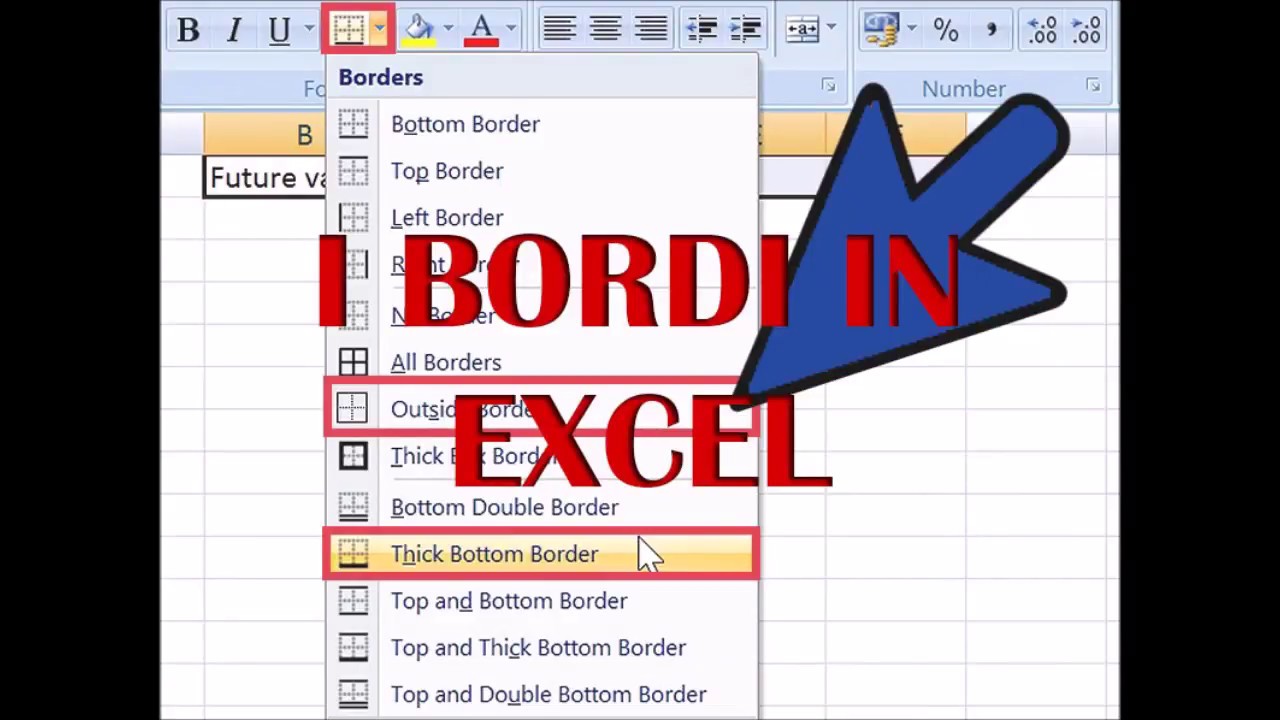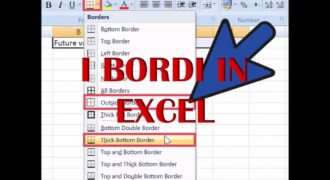Mettere il bordo su Excel significa aggiungere una linea di contorno intorno alle celle di una tabella. Questo può essere fatto per migliorare la leggibilità della tabella e per renderla più professionale. Ci sono diverse opzioni di bordo disponibili in Excel, come lo spessore della linea, lo stile della linea e il colore del bordo. In questa guida, vedremo i passaggi necessari per aggiungere il bordo alle celle in Excel.
Come applicare i bordi?
Per applicare i bordi in Excel, segui i seguenti passaggi:
- Seleziona la cella o il range di celle a cui desideri applicare i bordi.
- Clicca sulla scheda Home nella barra multifunzione.
- Trova il gruppo Font e clicca sulla freccia accanto al pulsante Bordi.
- Scegli il tipo di bordo che desideri applicare dalle opzioni disponibili.
- Se vuoi personalizzare i bordi, clicca sul pulsante Bordo e seleziona le opzioni che preferisci, come lo stile, lo spessore e il colore.
- Clicca su OK per applicare i bordi al range di celle selezionato.
- Per rimuovere i bordi, seleziona nuovamente il range di celle e clicca sulla freccia accanto al pulsante Bordi. Seleziona l’opzione Nessun bordo.
Seguendo questi passaggi, sarai in grado di applicare e personalizzare i bordi in Excel.
Come ripristinare i contorni delle celle in Excel?
Se hai accidentalmente eliminato i bordi delle celle in Excel o se hai ricevuto un foglio di lavoro senza bordi, non preoccuparti. È facile ripristinare i bordi delle celle seguendo questi semplici passaggi.
- Seleziona le celle che desideri bordare. Puoi selezionare un’intera riga o colonna facendo clic sulla lettera della colonna o sul numero della riga.
- Fai clic sulla scheda Home.
- Nel gruppo Font, cerca l’icona Bordi e fai clic sulla freccia a discesa accanto ad essa.
- Scegli il tipo di bordo che desideri applicare alle tue celle. Puoi scegliere di bordare solo i bordi esterni delle celle o di bordare anche le singole celle.
- Seleziona il colore e lo spessore del bordo desiderati.
- Fai clic sulla posizione del bordo desiderata nella finestra di dialogo dei bordi. Ad esempio, se vuoi bordare solo il bordo inferiore delle celle, fai clic sulla casella corrispondente nella finestra di dialogo dei bordi.
- Fai clic su OK per applicare i bordi alle tue celle selezionate.
Seguendo questi semplici passaggi, puoi facilmente ripristinare i contorni delle celle in Excel. Non dimenticare di salvare il tuo lavoro dopo aver applicato i bordi per assicurarti che rimangano nella tua prossima sessione di lavoro.
Modificare il colore del bordo delle celle in Excel.
Per modificare il colore del bordo delle celle in Excel, segui questi passaggi:
- Seleziona le celle a cui vuoi applicare il bordo.
- Clicca con il pulsante destro del mouse sulle celle selezionate e scegli Formato celle.
- Nella finestra di dialogo Formato celle, vai alla scheda Bordi.
- Scegli il tipo di bordo che desideri applicare dalle opzioni disponibili.
- Per impostare il colore del bordo, clicca sulla freccia a lato di Colore e scegli il colore desiderato.
- Clicca sul pulsante OK per applicare le modifiche al bordo delle celle selezionate.
Con questi semplici passaggi, puoi personalizzare il colore del bordo delle celle in Excel e rendere i tuoi fogli di lavoro più accattivanti e professionali.
Come aggiungere i bordi su Excel su iPad
Aggiungere i bordi su Excel su iPad è un’operazione molto semplice e veloce. Ecco i passaggi da seguire:
- Apri il foglio di lavoro su Excel sul tuo iPad.
- Seleziona le celle a cui vuoi applicare i bordi.
- Una volta selezionate le celle, tocca l’icona “Formato” in alto a destra dello schermo.
- In “Formato”, tocca l’opzione “Bordo”.
- Qui potrai scegliere il tipo di bordo da applicare alle tue celle. Puoi selezionare lo stile del bordo, il colore e lo spessore.
- Una volta scelto lo stile del bordo, tocca “OK” per applicarlo alle tue celle selezionate.
Ecco fatto! Ora hai i bordi applicati alle tue celle su Excel su iPad.